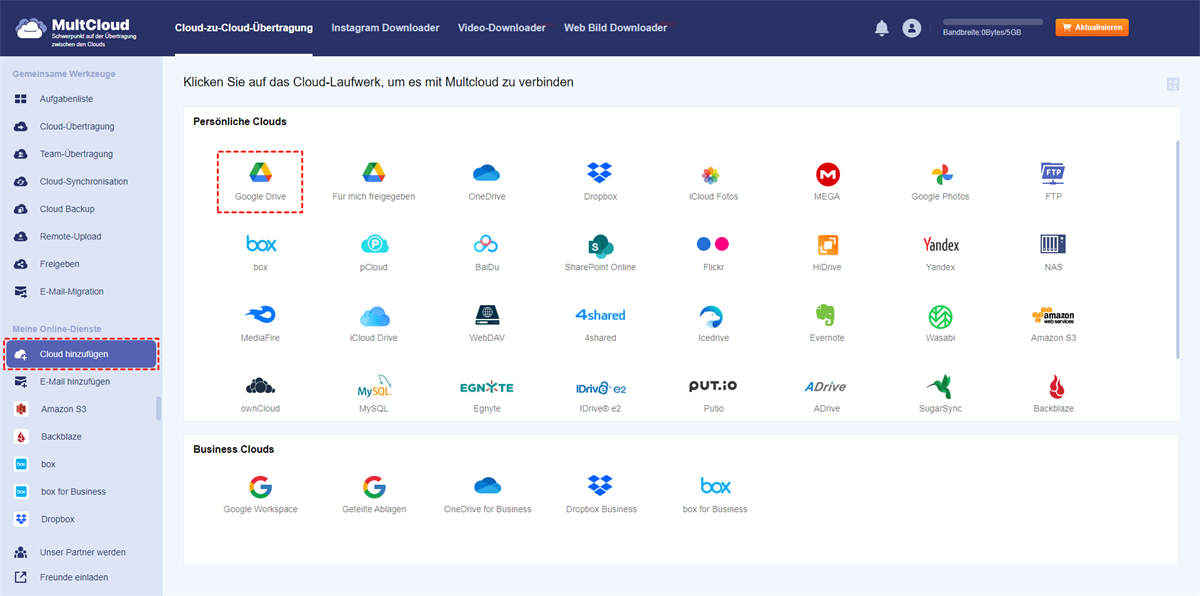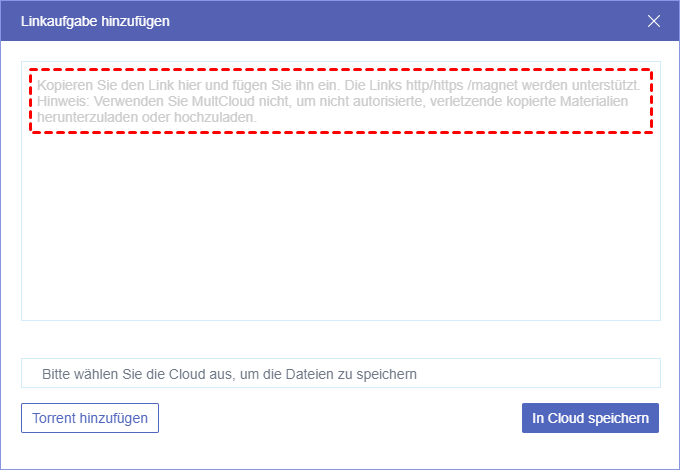Was ist ein Magnet Link und eine Torrent Datei?
- Torrent-Datei
Bei einer Torrent-Datei handelt es sich nicht um die eigentliche Datei, die Sie herunterladen möchten, sondern um eine kleine, vereinfachte Datei, die Informationen über den Namen, die URL und andere Daten der großen gemeinsamen Datei enthält. Sobald Sie eine Torrent-Datei zum Torrent-Client hinzufügen, berechnet der Client einen eindeutigen Hash-Code der Torrent-Datei und findet dann die eigentliche Datei, die Sie von anderen herunterladen möchten.
- Magnetischer Link
Im Gegensatz zu einer Torrent-Datei, die berechnet werden muss, enthält ein Magnetlink bereits den Hash-Code der freigegebenen Zieldatei. Sie können einen Magnet Link verwenden, um eine Datei direkt auf Google Drive oder auf Ihren Computer herunterzuladen, ohne einen Tracker oder Zwischendateien zu benötigen.
Warum Dateien von Magnet Link zu Google Drive downloaden?
- Um den Speicherplatz auf Ihren Geräten zu sparen
In Anbetracht der Tatsache, dass die Dateien, die Sie über Magnet-Links herunterladen möchten, oft groß sind, wie Filme und Musik, kann der Speicher Ihres Computers bald überfüllt sein, wenn Sie Dateien von Magnet-Links direkt auf den Computer herunterladen. Wenn Sie jedoch Dateien von Magnetlinks direkt auf Ihr Google Drive-Konto mit 15 GB kostenlosem Cloud-Speicher herunterladen, können Sie den Speicher Ihres Geräts und der Cloud besser organisieren.
- Zugriff auf die heruntergeladenen Dateien von überall aus
Als führender Cloud-Drive-Dienst unterstützt Google Drive zahlreiche Plattformen, über die Sie auf die dort gespeicherten Dateien zugreifen können. Sobald Sie Dateien von Magnet-Links zu Google Drive hinzufügen, können Sie die Dateien jederzeit und überall ansehen, solange das Gerät mit dem Internet verbunden werden kann.
- Heruntergeladene Dateien mit sicheren Berechtigungen und effizienter Zusammenarbeit freigeben
Um ehrlich zu sein, kann die Freigabe eines Magnetlinks für Ihre Empfänger sehr verwirrend sein, da nicht alle Leute wissen, wie man mit Magnetlinks arbeitet. Wenn Sie also Dateien in Form eines Magnetlinks freigeben möchten, laden Sie die Dateien am besten vom Magnetlink auf Ihr Google Drive herunter und geben Sie sie mit unterschiedlichen Zugriffsberechtigungen frei.
Darüber hinaus können Sie die von Google Drive bereitgestellte Funktion „Mit mir teilen” verwenden, um die heruntergeladenen Dateien für Ihr Team freizugeben und so eine Echtzeit-Zusammenarbeit auf der Grundlage der freigegebenen Ordner zu erreichen.
- So bereiten Sie das Herunterladen auf Ihre mobilen Geräte einfach vor
Manchmal ist es schwierig, Dateien von Magnetlinks auf Ihre mobilen Geräte herunterzuladen, vor allem, wenn Sie im Alltag das iPhone benutzen. Denn Apple legt eine Richtlinie fest, die es nicht zulässt, dass Apps, die BitTorrent unterstützen, im App Store angeboten werden. Daher können Siezuerst von Magnet Link auf Google Drive herunterladen und dann auf Ihr Mobiltelefon herunterladen, ohne andere Anwendungen zu installieren.
Magnet Link zu Google Drive mit MultCloud downloaden
Hier empfehlen wir Ihnen einen kostenlosen Cloud-Dateimanager namens MultCloud, mit dem Sie schnell von einem Magnet-Link auf Google Drive und auch andere Clouds herunterladen können, ohne zusätzliche Anwendungen wie uTorrent, BitTorrent, qBittorrent usw. zu installieren. MultCloud ermöglicht es Ihnen, alle Ihre Clouds über eine einzige Schnittstelle zu sammeln und zu verwalten, während es Ihnen verschiedene Funktionen zur Verfügung stellt, um die in diesen Cloud-Laufwerken gespeicherten Dateien zu verwalten.
Sie können die Funktion „Remote-Upload” verwenden, um den Download-Prozess einfach durchzuführen und dabei Ihre Zeit und Mühe zu sparen, da MultCloud den Download-Prozess durch sein Hintergrundprogramm und nicht durch Ihr Netzwerk ausführt.
Schritt 1. Sie können sich MultCloud mit Ihrem Namen und Ihrer E-Mail-Adresse anmelden. Sie können auf „Erfahrung ohne Registrierung” klicken, um MultCloud vorübergehend zu betreten, ohne Ihre persönlichen Informationen hinzuzufügen.
Schritt 2. Klicken Sie auf „Cloud hinzufügen” und wählen Sie das Google Drive Symbol.
Schritt 3. Folgen Sie dem Pop-up-Fenster, um MultCloud den Zugriff auf Ihr Google Drive-Konto zu ermöglichen.
Hinweis: Sie können Schritt 2 und Schritt 3 folgen, um weitere Ihrer Clouds zu MultCloud hinzuzufügen, so viele wie Sie haben. MultCloud unterstützt mehr als 30 führende Cloud-Dienste, darunter Google Drive, Dropbox, OneDrive, MEGA, Flickr, FTP, usw.
Schritt 4. Wählen Sie „Remote-Upload”, egal ob in der Google Drive-Schnittstelle oder in der Liste „Gemeinsame Werkzeuge”.
Schritt 5. Kopieren Sie den Magnetlink und fügen Sie ihn in das leere Feld des Fensters „Torrent hinzufügen” ein. Klicken Sie dann auf die lila Schaltfläche „In der Cloud speichern”.
Schritt 6. Wählen Sie in einem weiteren Pop-up-Fenster die Dateien aus, die Sie über den Magnet-Link speichern möchten. Klicken Sie dann auf „Herunterladen”. Und die Zieldateien werden erfolgreich auf Ihr Google Drive-Konto heruntergeladen.
Hinweis:
- Sie können das Browser-Fenster schließen, um mit anderen Arbeiten fortzufahren, oder den Computer direkt herunterfahren, auch wenn der Download noch nicht abgeschlossen ist.
- Als kostenloser Nutzer von MultCloud können Sie jeweils eine Remote-Upload-Aufgabe mit einem Link erstellen. Aber wenn Sie Ihr MultCloud-Konto auf ein höheres Niveau upgraden, können Sie maximal 5 Links hinzufügen, um 5 Remote Upload-Aufgaben gleichzeitig durchzuführen.
- Wenn Sie sich immer noch über den Fortschritt der Remote-Upload-Aufgabe wundern, können Sie die Remote-Upload-Schnittstelle aus der Liste „Gemeinsame Werkzeuge” aufrufen, um den detaillierten Fortschritt jeder Aufgabe zu überprüfen.
Bonus-Tipps: Warum MultCloud als Google Drive Magnet Downloader wählen?
Als bester Multi-Cloud-Manager kann MultCloud nicht nur Ihren Magnet-Link-Download-Prozess einfacher und schneller machen, ohne einen Torrent-Client zu installieren, sondern bietet Ihnen auch eine neue Möglichkeit, Dateien über Google Drive und andere Clouds zu verwalten und zu übertragen, nachdem Sie den Magnet-Link direkt auf Google Drive heruntergeladen haben.
- Verwenden Sie einzigartige Funktionen wie „Cloud-Übertragung, Cloud-Synchronisation und Kopieren nach”, um Daten von Cloud zu Cloud zu übertragen und zu sichern, ohne herunter- und hochzuladen und ohne das Konto zu wechseln.
- Verwenden Sie die Funktionen „Hochladen, Herunterladen, Kopieren, Ausschneiden, Löschen, Umbenennen und Vorschau”, um Dateien in all Ihren Clouds mit einer klaren Cloud-Speicheranzeige zu verwalten.
- Geben Sie Dateien aus Google Drive und anderen Clouds über die Funktionen „Öffentlicher Anteil”, „Privater Anteil” und „Quelle Anteil” frei, ohne die Cloud-Konten zu wechseln.
- Übertragen Sie Daten schnell und ohne Geschwindigkeitsbegrenzung.
- Erstellen Sie Unterkonten, um Dateien freizugeben und mit anderen zusammenzuarbeiten.
Zusammenfassung
Wenn Sie sich die ausführliche Anleitung zum Herunterladen von Dateien von Magnet Link auf Google Drive ansehen, können Sie bereits die Fähigkeit beherrschen, kann man Magnet Link zu Google Drive downloaden, verwenden Sie durch MultCloud auf die einfachste Weise. Außerdem können Sie diese Methode auch verwenden, um Dateien von Google Drive auf ein neues Konto zu übertragen.
MultCloud unterstützt Clouds
-
Google Drive
-
Google Workspace
-
OneDrive
-
OneDrive for Business
-
SharePoint
-
Dropbox
-
Dropbox Business
-
MEGA
-
Google Photos
-
iCloud Photos
-
FTP
-
box
-
box for Business
-
pCloud
-
Baidu
-
Flickr
-
HiDrive
-
Yandex
-
NAS
-
WebDAV
-
MediaFire
-
iCloud Drive
-
WEB.DE
-
Evernote
-
Amazon S3
-
Wasabi
-
ownCloud
-
MySQL
-
Egnyte
-
Putio
-
ADrive
-
SugarSync
-
Backblaze
-
CloudMe
-
MyDrive
-
Cubby